Įrenginių nuorodos
-
Android
-
Windows
- Trūksta įrenginio?
Vienas iš populiariausių „Kodi“ medijos leistuvų priedų yra „Exodus“, kuris siūlo nemokamą, neribotą prieigą prie filmų ir TV laidų, filtravimo parinktis ir kitas naudingas funkcijas. „Exodus V8“ versija buvo nutraukta prieš keletą metų, tačiau vis dar galima įsigyti naujesnę „Exodus Redux“ versiją.

„Exodus Redux“ siūlo panašias funkcijas, ir daugelis vartotojų teigia, kad jis veikia geriau nei jo pirmtakas. Tai gali žymiai pagerinti bendrą patirtį, tačiau jo įdiegimas gali atrodyti sudėtingas, nes šio priedo nėra oficialioje „Kodi“ saugykloje.
Jei norite sužinoti, kaip įdiegti „Exodus Redux“ „Kodi“, daugiau neieškokite. Šiame straipsnyje bus pateiktas išsamus žingsnis po žingsnio vadovas, kaip tai padaryti naudojant skirtingas platformas.
Kaip įdiegti „Kodi Exodus“ „Android“ televizoriuje
Kaip minėta, „Exodus Redux“ priedo nėra oficialioje „Kodi“ saugykloje, todėl jo diegimas yra šiek tiek sudėtingesnis. Kad procesą būtų lengviau sekti, veiksmus suskirstėme į tris dalis:
Leisti nežinomus šaltinius
Kadangi „Exodus Redux“ yra trečiosios šalies priedas, prieš diegdami turite leisti nežinomus šaltinius. Štai kaip tai padaryti:
- Paleisti Kodi.

- Paspauskite krumpliaračio piktograma norėdami pasiekti nustatymus.

- Paspauskite Sistema.

- Pasirinkite Priedai.

- Perjunkite jungiklį šalia Nežinomi šaltiniai. Pamatysite pranešimą, kuriame prašoma patvirtinti, kad būsite atsakingas už bet kokią galimą žalą, duomenų praradimą ar nepageidaujamą elgesį. Paspauskite Taip.

Įdiekite „Exodus Redux“ saugyklą
Dabar, kai įgalinote nežinomus šaltinius, galime pereiti prie „Exodus Redux“ saugyklos diegimo.
- Grįžti į Pradinis ekranas ir vėl pasiekite nustatymus.

- Paspauskite Failų tvarkyklė ir pasirinkite Pridėti šaltinį.

- Spustelėkite .
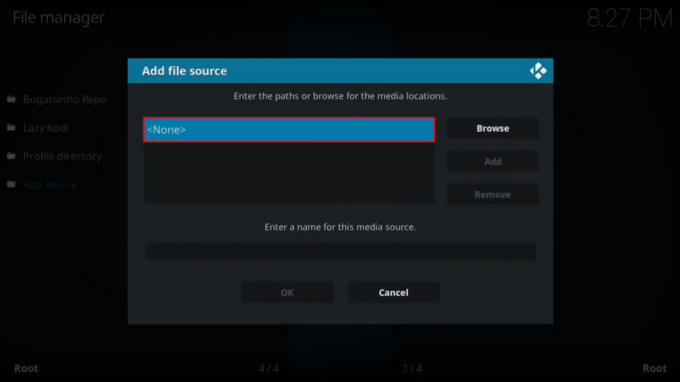
- Įveskite šį URL: https://i-a-c.github.io ir paspauskite Gerai.
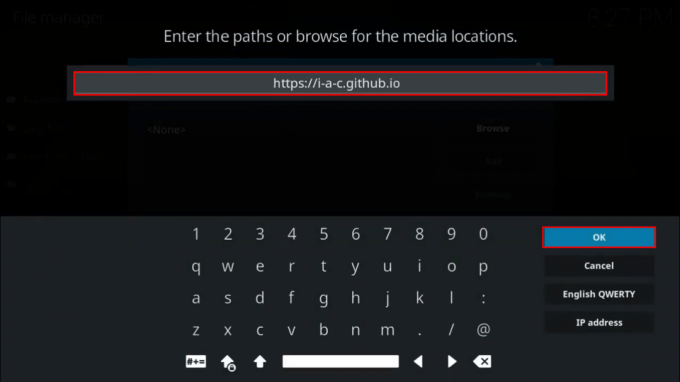
- Pasirinkite medijos šaltinį. Rekomenduojame naudoti Exodus Redux.
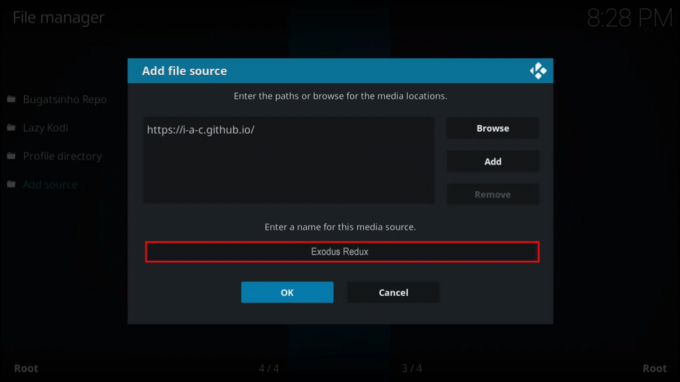
- Grįžti į Pradinis ekranas ir paspauskite Priedai.

- Pasirinkite atidaryti langelio piktogramą viršuje kairėje.

- Pasirinkite Įdiegti iš zip failo ir pasirinkite Exodus Redux arba kitu vardu, kurį naudojote.
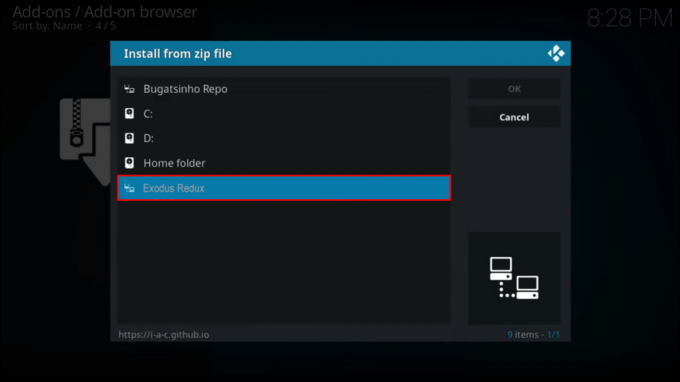
- Paspauskite ZIP failą ir palaukite, kol pamatysite pranešimą, kad saugykla buvo įdiegta.

Įdiekite „Exodus Redux“ priedą
Atėjome į paskutinį „Exodus Redux“ diegimo žingsnį. Štai ką reikia padaryti, kad užbaigtumėte procesą:
- Likite tame pačiame meniu ir paspauskite Įdiegti iš saugyklos.

- Pasirinkite Exodus Redux Repo.

- Pasirinkite Vaizdo įrašų priedai.

- Pasirinkite Exodus Redux.

- Pasirinkite Diegti. Atsižvelgiant į naudojamą Kodi versiją, galite matyti visų įdiegtų failų peržiūrą. Paspauskite Gerai.

- Palaukite kelias sekundes, kol gausite pranešimą, kad priedas buvo įdiegtas.

Kaip įdiegti „Kodi Exodus“ „Firestick“.
„Kodi Exodus“ negalima įdiegti naudojant oficialią „Kodi“ saugyklą. Šis procesas susideda iš trijų žingsnių: leisti nežinomus šaltinius, nes tai yra trečiosios šalies priedas, įdiegti „Exodus Redux“ saugyklą ir įdiegti priedą. Mes padėsime jums per kiekvieną etapą.
Leisti nežinomus šaltinius
Negalite įdiegti „Exodus Redux“, neįjungę nežinomų šaltinių:
- Atviras Kodi.

- Atidarykite nustatymus pasirinkdami krumpliaračio piktograma viršuje.

- Pasirinkite Sistema.

- Spustelėkite Priedai.

- Perjunkite šalia esantį perjungimo mygtuką Nežinomi šaltiniai. Pasirodys iššokantis pranešimas, kuriame prašoma patvirtinti savo atsakomybę už galimą žalą ar duomenų praradimą. Paspauskite Taip.

Įdiekite „Exodus Redux“ saugyklą
Kitas žingsnis yra įdiegti „Exodus Redux“ saugyklą. Pateiksime nuorodą, kurią turėsite naudoti norėdami užbaigti procesą.
- Eikite į Pradinis ekranas ir atidarykite nustatymus.

- Pasirinkite Failų tvarkyklė ir spustelėkite Pridėti šaltinį.

- Pasirinkite .
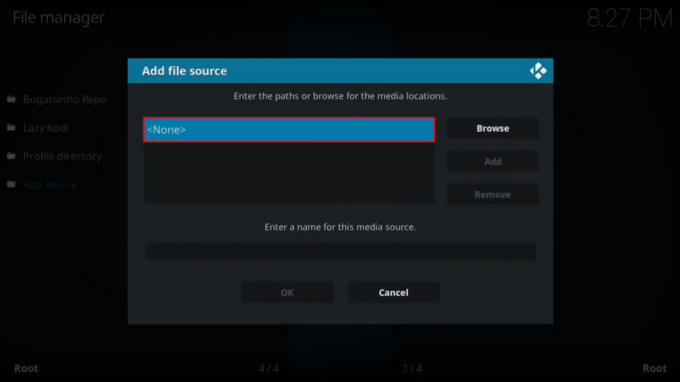
- Įveskite šį URL: https://i-a-c.github.io ir patvirtinkite paspausdami Gerai.
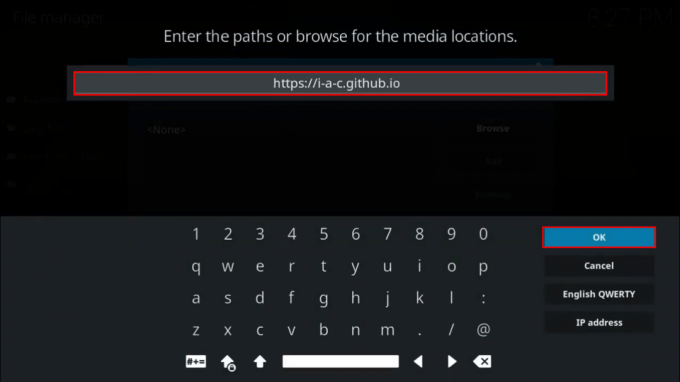
- Pavadinkite žiniasklaidos šaltinį. Naudokite Exodus Redux ar kitą atpažįstamą pavadinimą.
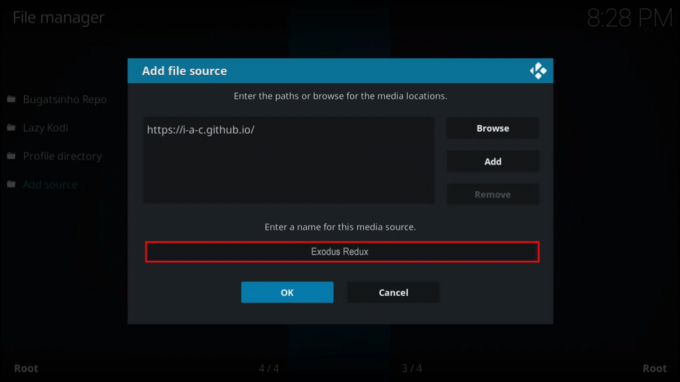
- Grįžkite į Pradinis ekranas ir pasirinkite Priedai.

- Paspauskite atidaryti langelio piktogramą norėdami pasiekti paketo diegimo programą.

- Pasirinkite Įdiegti iš zip failo ir atidaryti Exodus Redux arba kitu vardu, kurį naudojote.
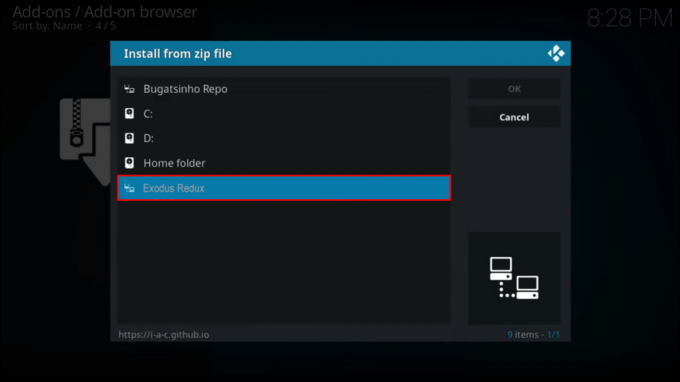
- Spustelėkite ZIP failą ir palaukite kelias sekundes, kol viršutiniame dešiniajame kampe pamatysite patvirtinimą.

Įdiekite „Exodus Redux“ priedą
Atėjome į paskutinį „Exodus Redux“ diegimo žingsnį. Štai ką reikia padaryti, kad užbaigtumėte procesą:
- Tame pačiame meniu pasirinkite Įdiegti iš saugyklos.

- Paspauskite Exodus Redux Repo.

- Paspauskite Vaizdo įrašų priedai ir pasirinkti Exodus Redux.

- Pasirinkite Diegti. Jei naudojate „Kodi 18“, matysite visų įdiegtų failų peržiūrą. Paspauskite Gerai.

- Palaukite, kol pamatysite patvirtinimą, kad priedas buvo įdiegtas.

Kaip įdiegti „Kodi Exodus“ „Android“ telefone
„Exodus Redux“ priedą galima įdiegti ir mobiliojoje versijoje. Kad būtų lengviau naršyti, procesą suskirstėme į tris segmentus:
Leisti nežinomus šaltinius
Pirmasis žingsnis diegiant „Exodus Redux“ priedą yra leisti naudoti nežinomus šaltinius. Kadangi tai yra trečiosios šalies priedas, negalėsite jo įdiegti, nebent atliksite šiuos veiksmus:
- Atidaryk Kodi programėlę savo telefone.
- Bakstelėkite krumpliaračio piktograma norėdami atidaryti nustatymus.

- Bakstelėkite Sistema.

- Bakstelėkite Priedai.

- Perjunkite šalia esantį perjungimo mygtuką Nežinomi šaltiniai. Pasirodys iššokantis pranešimas, kuriame prašoma patvirtinti, kad esate atsakingas už bet kokią galimą žalą ar informacijos praradimą. Paspauskite Taip.

Įdiekite „Exodus Redux“ saugyklą
Antrasis veiksmas yra įdiegti „Exodus Redux“ saugyklą, kurią naudosite diegdami priedą. Štai ką reikia padaryti:
- Grįžkite į Pradinis ekranas ir atidarykite nustatymus vėl.

- Bakstelėkite Failų tvarkyklė ir tada bakstelėkite Pridėti šaltinį.

- Bakstelėkite .
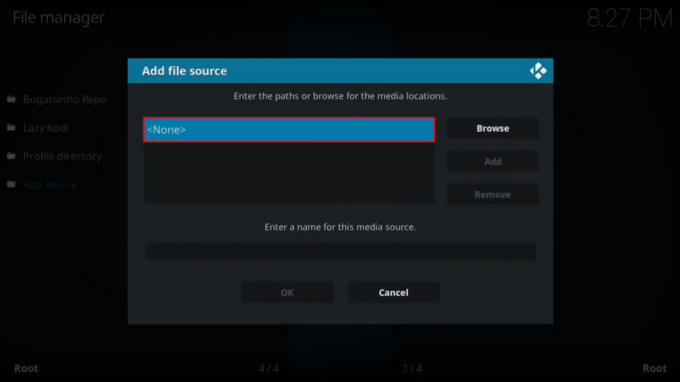
- Įveskite šį URL: https://i-a-c.github.io į lauką ir bakstelėkite Gerai.
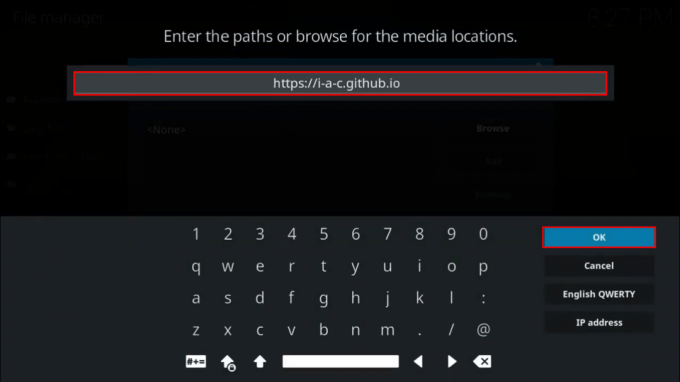
- Išsaugokite medijos šaltinį kaip Exodus Redux arba naudokite bet kokį kitą vardą, kurį prisiminsite.
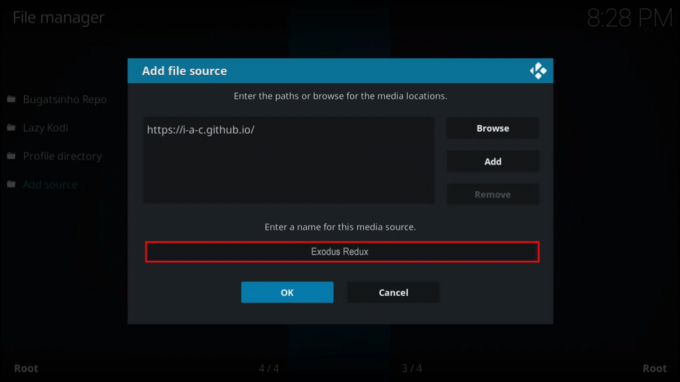
- Grįžti į Pradinis ekranas ir bakstelėkite Priedai.

- Bakstelėkite atidaryti langelio piktogramą viršuje.

- Bakstelėkite Įdiegti iš zip failo ir bakstelėkite Exodus Redux arba kitu vardu, kurį naudojote.
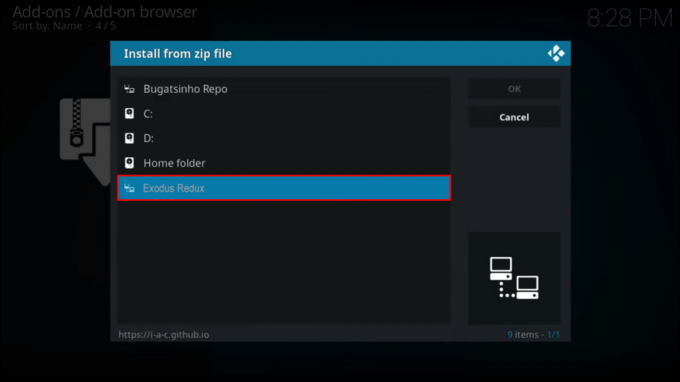
- Bakstelėkite ZIP failą ir palaukite, kol gausite pranešimą, kad saugykla buvo įdiegta.

Įdiekite „Exodus Redux“ priedą
Paskutinis žingsnis yra pasiekti saugyklą ir įdiegti priedą. Norėdami tai padaryti, turėtumėte likti tame pačiame meniu.
- Bakstelėkite Įdiegti iš saugyklos.

- Bakstelėkite Exodus Redux Repo.

- Bakstelėkite Vaizdo įrašų priedai ir pasirinkite Exodus Redux.

- Bakstelėkite Diegti.

- Neišeikite iš meniu, kol nepamatysite patvirtinimo, kad priedas buvo įdiegtas.

Kaip įdiegti „Kodi Exodus“ „Windows 10“ kompiuteryje
Vienas iš „Kodi“ naudojimo pranašumų yra tai, kad jis pasiekiamas keliose platformose ir operacinėse sistemose. Vienas iš jų yra „Windows“, taigi, jei naudojate „Windows 10“ ir norite įdiegti „Exodus Redux“ priedą, turėsite atlikti veiksmus iš trijų toliau aprašytų skyrių:
Leisti nežinomus šaltinius
Kadangi „Exodus Redux“ priedo negalima įdiegti iš oficialios „Kodi“ saugyklos, norėdami jį gauti, turėsite leisti prieigą prie nežinomų šaltinių. Štai kaip tai padaryti:
- Paleisti Kodi.

- Paspauskite krumpliaračio piktograma norėdami pereiti į nustatymus.

- Paspauskite Sistema.

- Spustelėkite Priedai.

- Perjunkite šalia esantį perjungimo mygtuką Nežinomi šaltiniai. Pamatysite pranešimą, kuriame prašoma patvirtinti savo atsakomybę informacijos praradimo, sugadinimo ar netikėto elgesio atveju. Paspauskite Taip.

Įdiekite „Exodus Redux“ saugyklą
Suteikę prieigą, galime pereiti prie saugyklos diegimo:
- Grįžti į Pradinis ekranas ir vėl pasiekti nustatymus.

- Paspauskite Failų tvarkyklė ir spustelėkite Pridėti šaltinį.

- Spustelėkite .
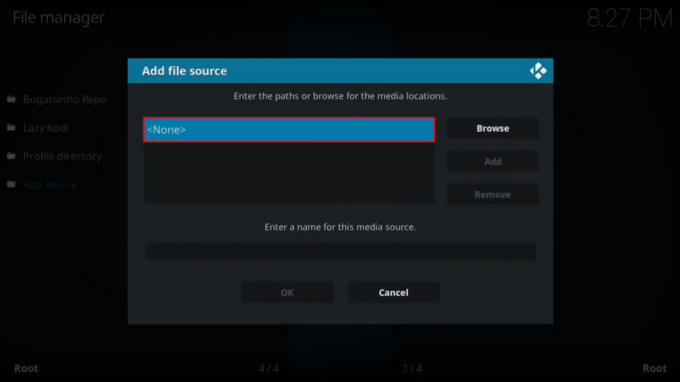
- Įveskite šį URL: https://i-a-c.github.io ir patvirtinkite tai.
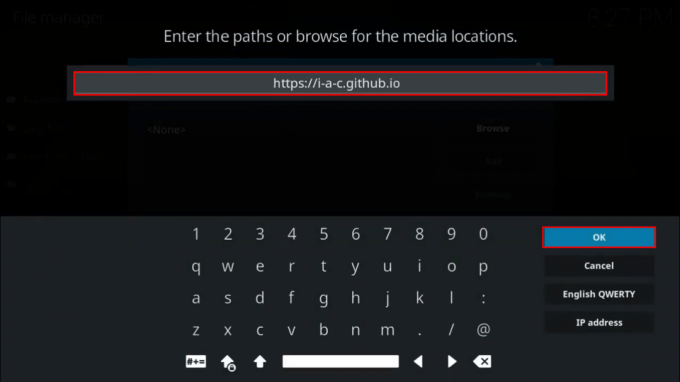
- Pavadinkite žiniasklaidos šaltinį. Rekomenduojame naudoti Exodus Redux kad galėtumėte lengvai jį rasti.
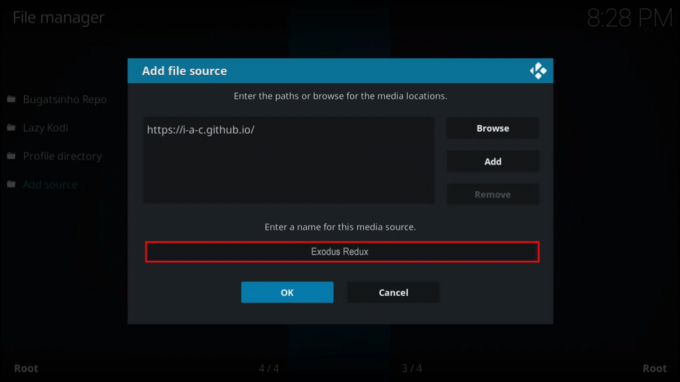
- Grįžti į Pradinis ekranas ir paspauskite Priedai.

- Pasiekite paketo diegimo programą paspausdami atidaryti langelio piktogramą meniu viršuje.

- Paspauskite Įdiegti iš zip failo ir pasirinkite Exodus Redux arba kitą jūsų pasirinktą vardą.
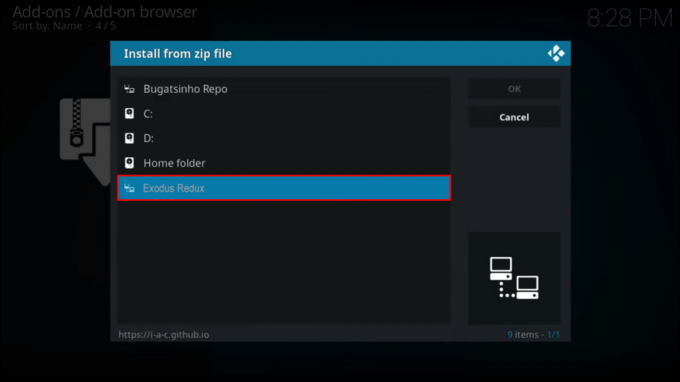
- Atidarykite zip failą ir palaukite, kol bus įdiegta saugykla.

Įdiekite „Exodus Redux“ priedą
Paskutinis veiksmas yra prieiga prie saugyklos iš to paties meniu ir priedo įdiegimas:
- Paspauskite Įdiegti iš saugyklos.

- Spustelėkite Exodus Redux Repo.

- Pasirinkite Vaizdo įrašų priedai ir atidaryti Exodus Redux.

- Paspauskite Diegti.

- Palaukite kelias sekundes, kol priedas bus įdiegtas.

Kaip įdiegti „Kodi Exodus“ „Mi Box“.
„Mi Box“ paverčia jūsų televizorių „Android“ ekosistema, o tai reiškia, kad „Kodi“ galite atsisiųsti tiesiai iš Zaidimu parduotuve. Norint įdiegti „Exodus Redux“, reikia atlikti papildomus veiksmus, nes priedas nepasiekiamas „Kodi“ saugykloje. Kad procesas būtų jums lengvesnis, instrukcijas suskirstėme į tris dalis:
Leisti nežinomus šaltinius
„Exodus Redux“ yra trečiosios šalies priedas ir jūs negalite jo įdiegti, jei neįjungsite prieigos prie nežinomų šaltinių, kurie pagal numatytuosius nustatymus yra išjungti. Štai kaip tai padaryti:
- Atviras Kodi.

- Pasiekite nustatymus paspausdami krumpliaračio piktograma.

- Spustelėkite Sistema.

- Pasirinkite Priedai.

- Perjunkite šalia esantį perjungimo mygtuką Nežinomi šaltiniai ir patvirtinkite savo atsakomybę informacijos praradimo, sugadinimo ar netikėto elgesio atveju.

Įdiekite „Exodus Redux“ saugyklą
Antrasis etapas yra saugyklos, iš kurios pasieksite priedą, įdiegimas:
- Iš naujo atidarykite nustatymus.

- Pasirinkite Failų tvarkyklė ir tada pasirinkite Pridėti šaltinį.

- Spustelėkite .
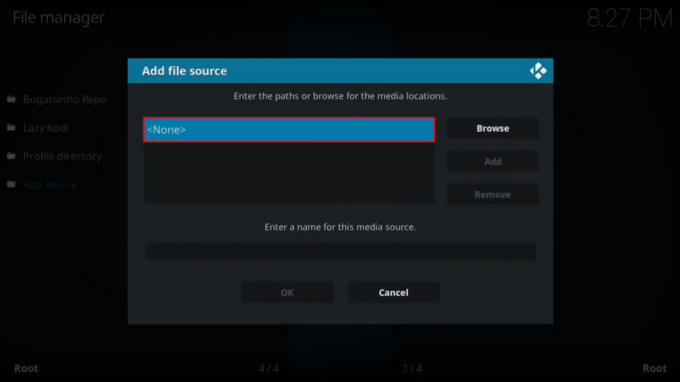
- Įveskite šį URL: https://i-a-c.github.io ir patvirtinkite tai.
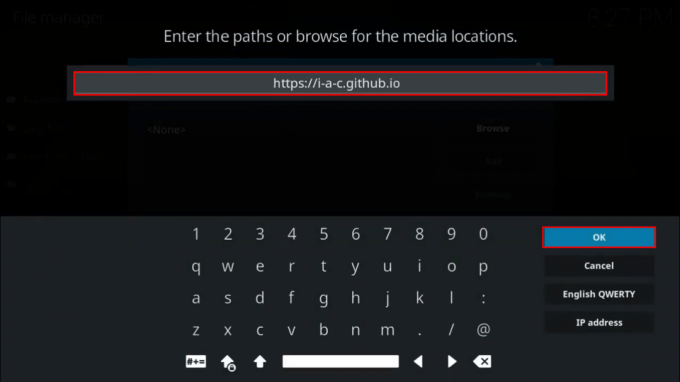
- Pavadinkite žiniasklaidos šaltinį. Naudokite Exodus Redux ar kitą vardą, kurį lengva įsiminti.
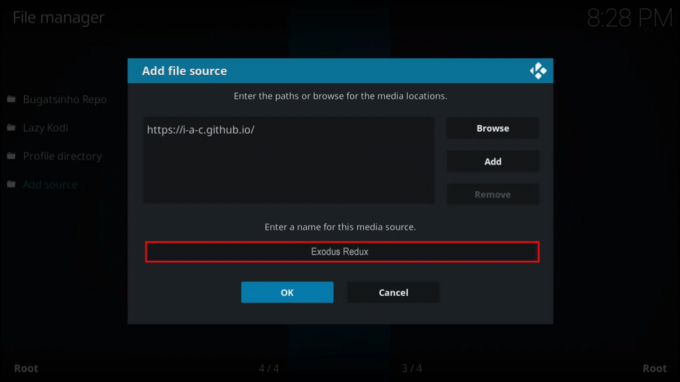
- Grįžkite į Pradinis ekranas ir pasirinkite Priedai.

- Pasirinkite atidaryti langelio piktogramą.

- Paspauskite Įdiegti iš zip failo ir spustelėkite Exodus Redux arba jūsų pasirinktas naujas vardas.
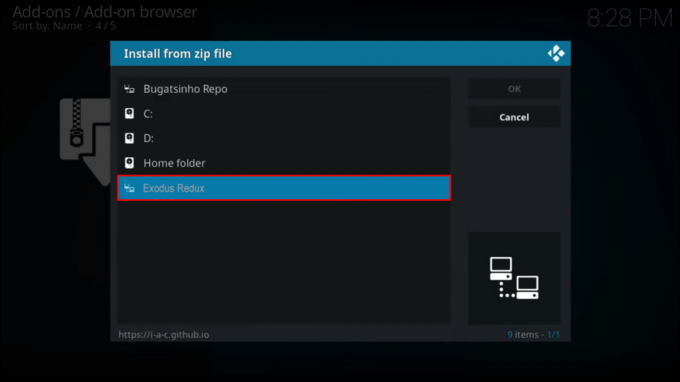
- Pasirinkite zip failą ir palaukite, kol bus įdiegta saugykla.

Įdiekite „Exodus Redux“ priedą
Dabar, kai įdiegėte saugyklą, turėsite ją pasiekti ir atsisiųsti priedą:
- Tame pačiame meniu pasirinkite Įdiegti iš saugyklos.

- Spustelėkite Exodus Redux Repo.

- Pasirinkite Vaizdo įrašų priedai ir atidaryti Exodus Redux.

- Paspauskite Diegti.

- Palaukite kelias sekundes, kol priedas bus įdiegtas.

Dažnai užduodami klausimai
Čia yra daugiau atsakymų į jūsų klausimus apie „Kodi“ ir „Exodus“.
Ką daryti, jei Exodus neveikia?
Jei „Exodus“ neveikia, išbandykite šiuos pataisymus:
1.) Paleiskite iš naujo Kodi.
2.) Atnaujinkite Exodus eidami į Pridėti parinktis „Kodi“. Nustatymai ir spustelėdami Atnaujinti.
3.) Išvalykite Exodus talpyklą. Padarykite tai spustelėdami Įrankiai, tada Exodus Redux: Išvalyti talpyklą.
4.) Suaktyvinkite VPN, pvz., „ExpressVPN“. Jūsų interneto paslaugų teikėjas gali užblokuoti „Exodus“, ir taip jūs jį apeinate.
5.) Iš naujo įdiekite „Kodi“.
Kitos priežastys, dėl kurių „Kodi“ neveikia, gali būti vaizdo įrašo nustatymai arba datos / laiko nustatymai, taigi, jei aukščiau pateikti pataisymai neveikia, patikrinkite ir juos.
Pasiekite neribotą turinį naudodami „Kodi Exodus“.
Nors originalus „Exodus V8“ priedas buvo nutrauktas, „Exodus Redux“ yra puikus pakaitalas su panašiomis funkcijomis. Kadangi priedo nėra oficialioje „Kodi“ saugykloje, diegimo procesas gali atrodyti šiek tiek sudėtingas, tačiau jį lengva užbaigti dėl paprastos „Kodi“ sąsajos.
Tikimės, kad šis straipsnis padėjo jums išmokti įdiegti „Exodus Redux“ naudojant skirtingas platformas ir mėgautis nemokamu neribotu turiniu.
Kokia „Kodi“ funkcija jums patinka labiausiai? Kokią platformą tam naudojate? Papasakokite mums toliau pateiktame komentarų skyriuje.




